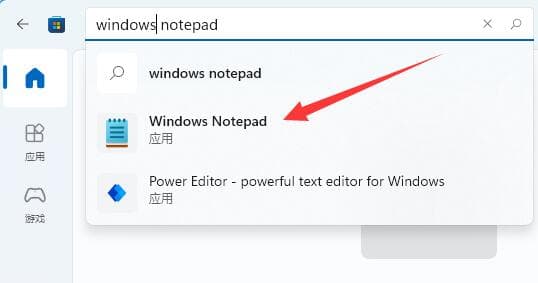Excel怎么设置调整打印区域?掌握这20个操作步骤就够了!
在日常excel办公中,常用到打印Excel表格和数据分析整理。对于新手朋友们来说,打印Excel表格可能会感到有些困难。那么,Excel怎么设置调整打印区域?一起来学习下具体的操作方法吧。
Excel怎么设置调整打印区域
1:进入需要处理的表格中。
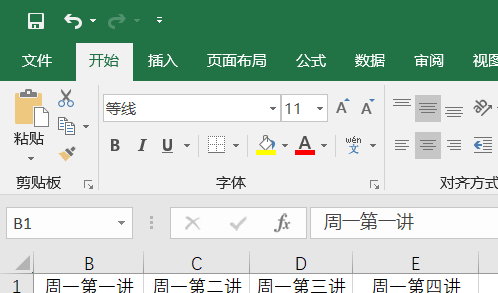
2:选择上方工具栏中的“页面布局”。
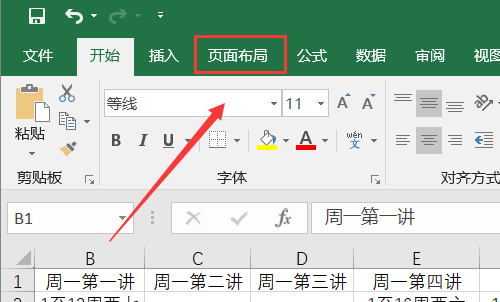
3:找到页面设置的扩展功能键。
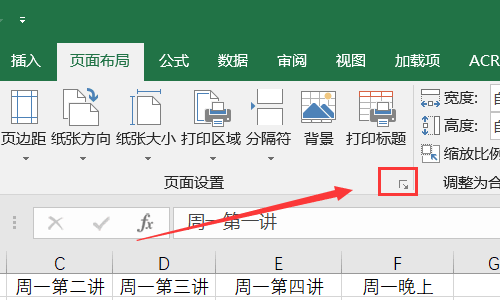
4:进入页面设置界面内。
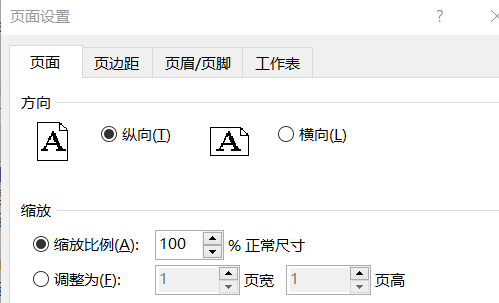
5:勾选“横向”并选择纸张大小为“A4”。
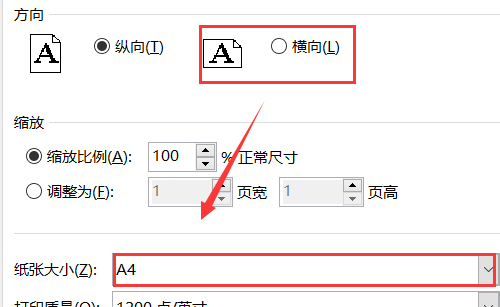
6:选择“页边距”选项卡。
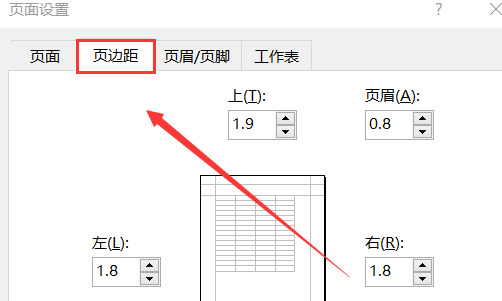
7:设置居中方式为“水平”。
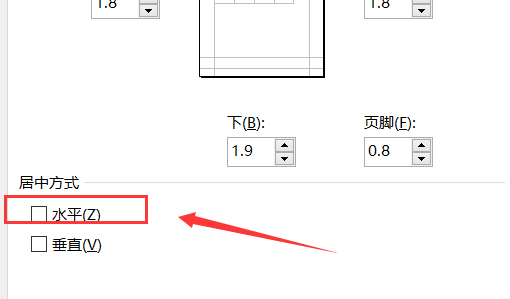
8:选择“工具表”选项卡。
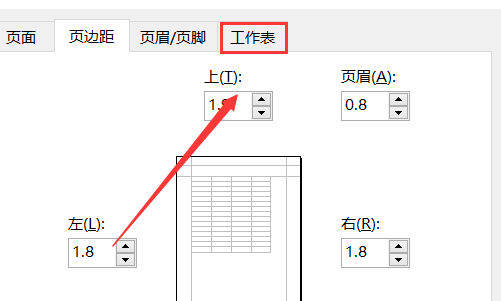
9:点击“打印区域”键。
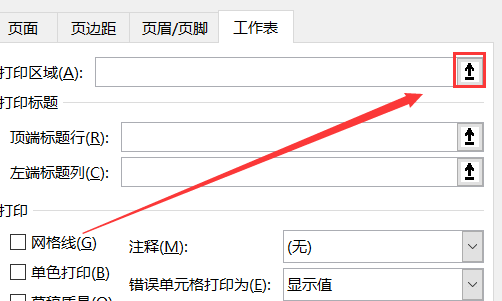
10:在上方工具栏中找到“文件”。
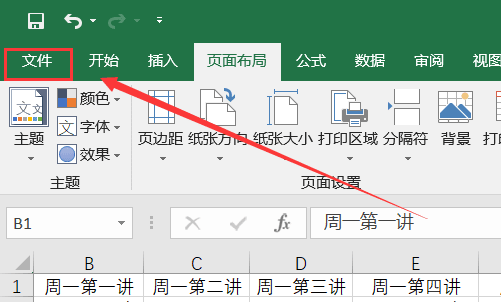
11:按住鼠标左键在表格中选择需要打印的区域。
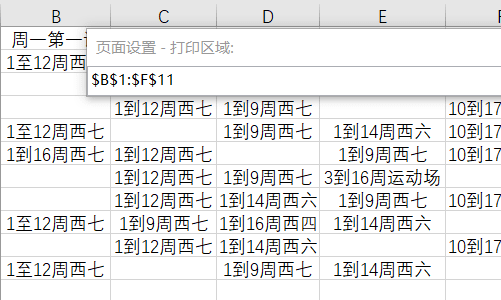
12:选择完毕后,点击确定。
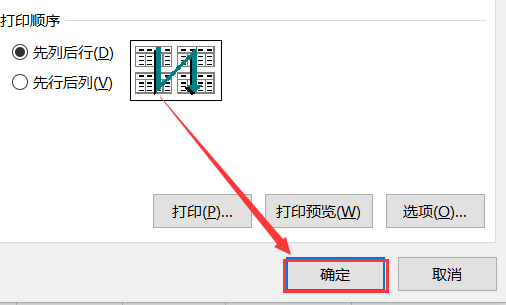
13:进入文件页面后,选择“打印”。
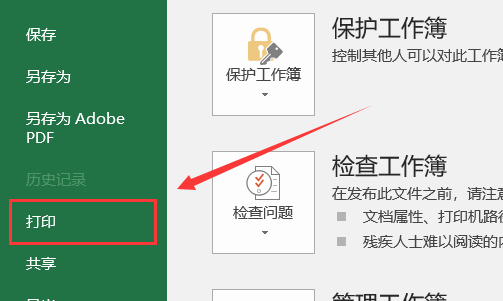
14:然后就可以看到打印的预览了。
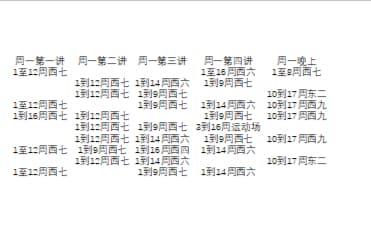
15:如果对预览不满意,找到页面左边的“设置”菜单。
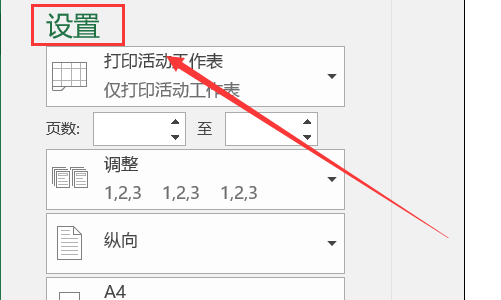
16:找到“宽页边距”。
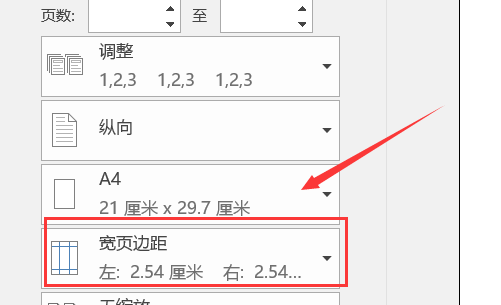
17:选择“自定义页边距”。
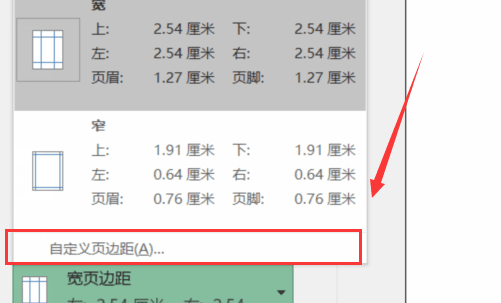
18:调整页边距和页眉页脚。
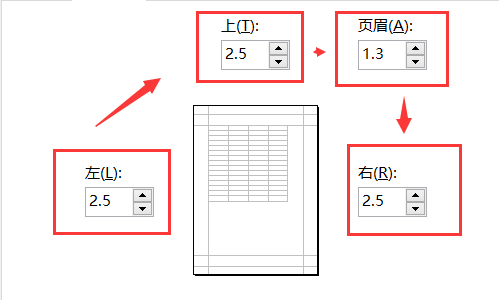
19:调整完毕后,点击“确定”。
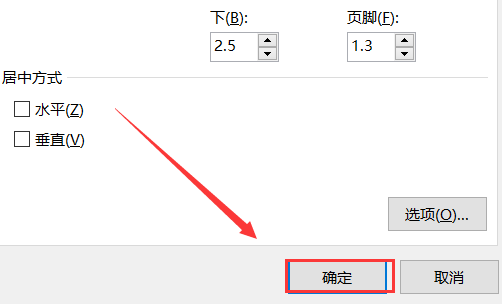
20:查看打印预览图。
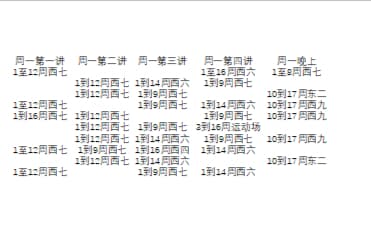
以上就是it小知识网告诉大家的【Excel怎么设置调整打印区域】的方法,还有不清楚的用户就可以参考一下上面20个步骤进行操作,希望能够对大家有所帮助。
相关阅读
-
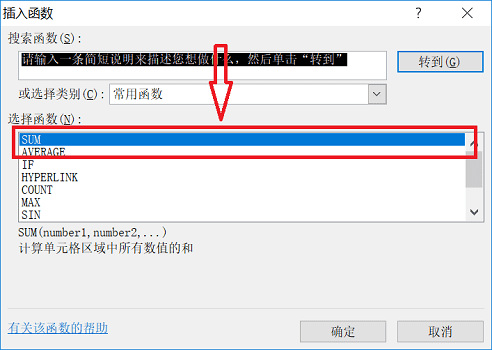
excel求和怎么操作?掌握这13个操作步骤就够了!
以上就是it小知识网给大家分享了excel求和怎么操作方面的方法,希望大家认真按照13个步骤操作学习。方法2:如图,输入:=a2+b2+c2。其中a2表示语文分数的位置,所以以此类推。我们在使用excel表格处理数据中,常用到的就是求和,针对用excel表格怎么求和?下面就给大家分享下具体的ecel
-
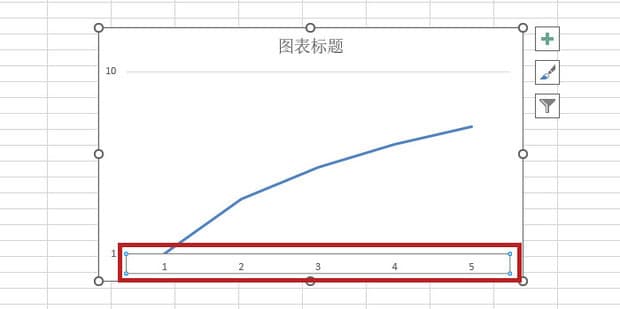
excel折线图怎么自定义x轴和y轴?按照这11个步骤操作就明白了!
在excel中,折线图怎么自定义x轴和y轴呢?下面就以图文方式介绍下excel折线图自定义x轴和y轴的方法。以上就是it小知识网给大家分享了【excel折线图怎么自定义x轴和y轴】的操作方法,大家一起动手学习起来吧!
-
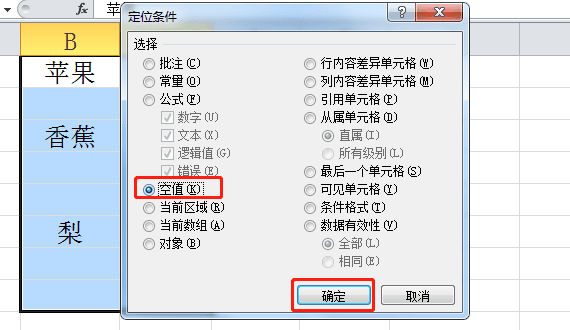
excel定位空值后如何全部填充?excel定位空值填充按照这6个步骤轻松搞定它!
以上就是it小知识网给大家分享了【excel定位空值后如何全部填充?】方面的内容,更多关于excel的办公教程知识会继续分享,希望此次分享的内容能帮到大家!方法5:在第一个空值中输入【=】,点击上一行的单元格即【B1】,如图所示。
-
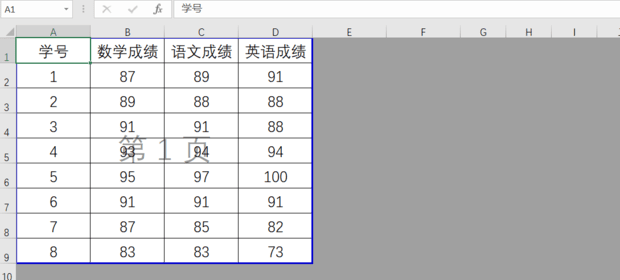
excel如何设置非打印区域为灰色
在办公中,经常要在Excel里做的电子表格设置成打印区域和非打印区域,那么怎么将excel的非打印区域设置成灰色呢?很多小伙伴们都不知道,下面就来教教大家。以上就是it小知识网给大家分享了【excel如何设置非打印区域为灰色】的方法,更多Excel教程知识请继续关注我们,希望此次分享能帮到大家!
-
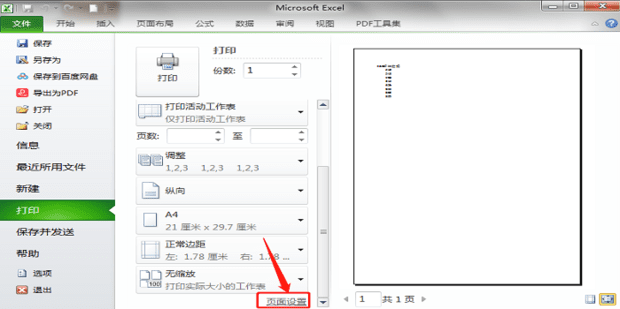
Excel如何设置及调整打印区域
打印工作表是经常需要使用到的一项功能。但是有时候在一页里面,并不需要打印全部的内容,而只需要打印部分。如果将其他内容先隐藏或者删除,就比较麻烦,Excel如何设置及调整打印区域?下面一起看下操作教程吧。
-
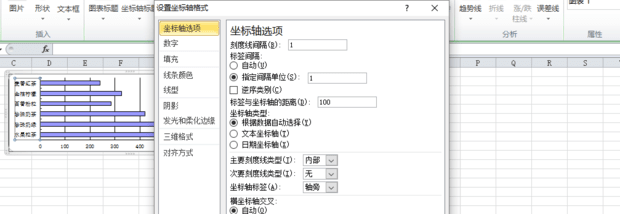
Excel如何设置图表坐标轴?按照这7个图文教程步骤学习就够了!
以上就是it小知识网给大家分享了【Excel如何设置图表坐标轴】方面的内容,大家有需要的按照上面7个图文教程步骤学习,更多的Excel教程知识请关注我们。方法2:单击要设置坐标轴的图标,这时Excel最上面一栏会出现“图表工具”。
-
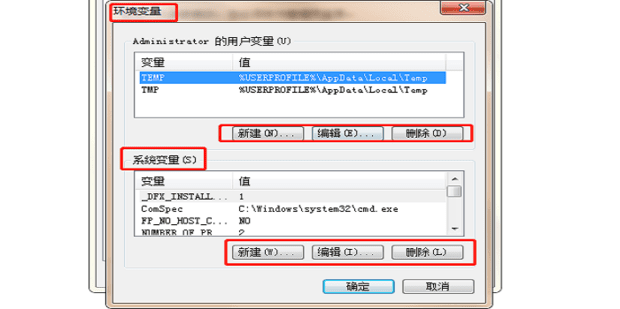
windows系统如何设置添加环境变量?学会这7个步骤就够了!
以上就是it小知识网给大家介绍了【windows系统如何设置添加环境变量?】方面的内容,可以按照上述7个操作步骤动手学习起来了!方法7:点击【编辑】,如图所示,同一变量下,不同路径之间需要用分号【;】分隔开。
-
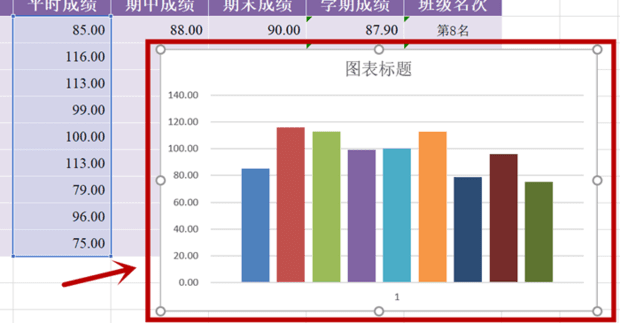
用excel怎么做柱形图?这3种柱形图制作方法步骤一定要看!
以上就是给大家分享了用excel制作柱形图的实例方法教程,希望此次分享的能帮到大家!步骤7:如果需要彩色的柱形图,再次点击右上方的“选择数据”。用excel怎么做柱形图?大家在使用excel制作图的过程中,不仅可以统计数据,还可以对数据之间的差异进行对比,接下来教你怎么用Ex
-
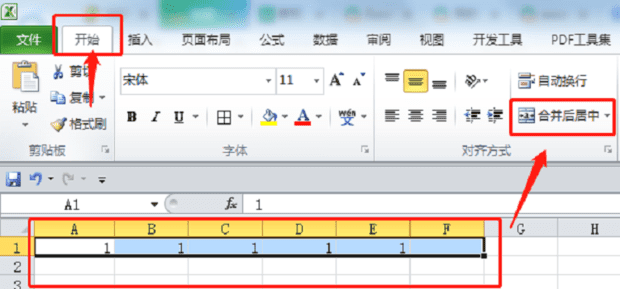
excel合并单元格怎么弄?怎样合并多个excel表格
方法2:找到上方的开始点击,找到右侧的合并后居中的按钮,全选文本后点击合并后居中按钮。方法1:打开需要作出调整的excel表格,或者新建一个文本(这里打1是作为演示文本。)大家在使用Excel表格中,合并单元格是常用的一项功能,怎样合并多个excel表格?下面就给大家详细介绍下excel合并单元格的
-
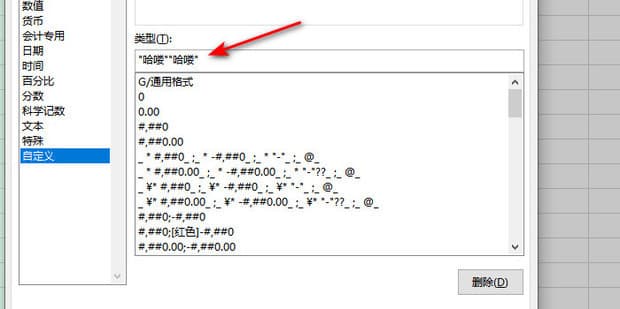
excel如何设置通用格式输入什么都显示一个?
在Excel表格中,如何将输入的格式都通用的,其实操作方法很简单的,下面就教大家excel如何设置通用格式输入什么都显示一个操作方法,希望能帮到大家。以上就是it小知识网给大家介绍了【excel如何设置通用格式输入什么都显示一个】方面的内容,大家都学会了吗?有需要的可以按照上面的进行操作学习。
-
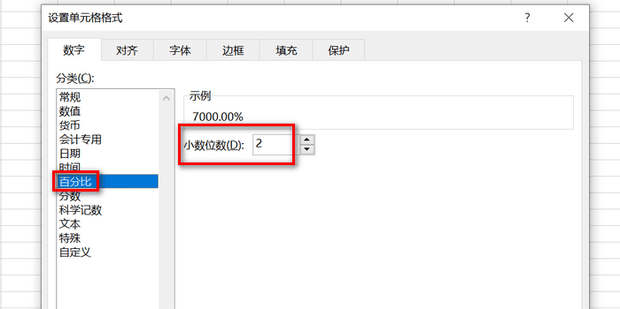
Excel表格怎么设置百分比
excel是我们用到的数据办公软件,它强大的功能和简单易上手的操作得到我们的喜欢。excel可以利用强大的函数公式快捷的计算出我们想要的结果,有些新手小白想知道如何用Excel计算百分比?这是许多销售人员在统计时会用到的,下面给大家来介绍下Excel表格设置百分比的方法。
-
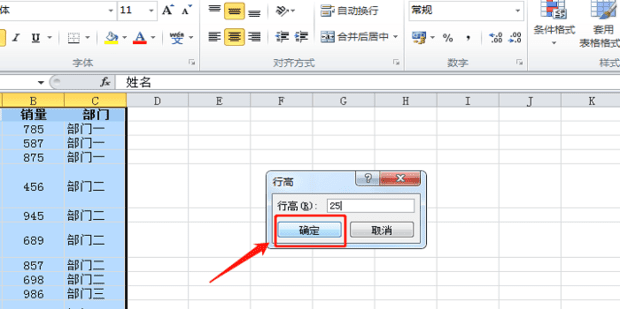
Excel如何统一设置行距
6:在弹出行高对话窗口中输入自己需要的行高,例如“25”。excel是一款常用的电子表格软件,有时候我们在制作表格时,需要统一调整多行的行距,让表格看起来更加整齐美观。那么,Excel如何统一设置行距呢?